Camera MFDのインストールと操作
Camera MFDは、Orbiter2016でMFDに外部の映像を表示するMODです。
ダウンロード
必要なファイル
あらかじめD3D9Clientの最新版をインストールしてください。
D3D9Clientを導入していない環境では動作しません。
インストール
ダウンロードしたファイルを解凍して、中にあるファイル・フォルダをすべてコピーする。
コピーしたファイル・フォルダをOrbiterフォルダに上書き。
初期設定
LaunchpadのVideoタブを開いて、Advancedをクリック。
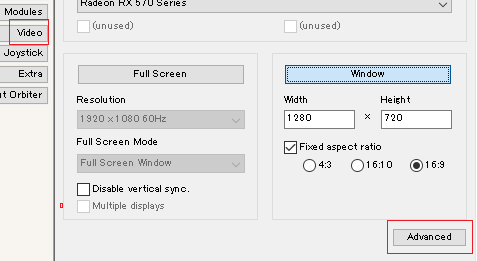
ウィンドウ右側中央のCustom CamerasのオプションをEnabledにする。
ウィンドウ右下のOKをクリック。
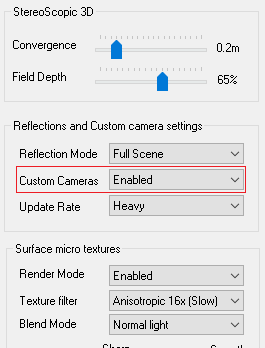
LaunchpadのModulesタブを開いて、CameraMFDにチェックを入れる。
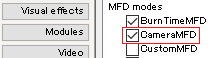
操作
いずれかのMFDでCamera MFDを選択する。
FOVの変更
MFD右側のFOVボタンをクリックして、FOVを変更する。
モードの切り替え
MFD右側のADJボタンをクリックして3つのモードを切り替える。
| Position | カメラの位置を移動させる。 |
| Direction | カメラの傾きを変える。 |
| Rotation | カメラの向きを変える。 |
カメラの操作
MFD左側のボタンでカメラを操作する。
MFD右側のRSTボタンで変更がリセットされる。
| RHTorLFT | カメラを左右に移動させる。 |
| FWDorBCK | カメラを前後に移動させる。 |
| UPorDWN | カメラを上下に移動させる。 |
エンジンがあるのが下、機体の先端を上として考える。
デルタグライダーのような機体の場合は、UPボタンをクリックするとカメラが前方に移動する。
カメラを後方に向ける
ADJをクリックして、モードをDirectionにする。
DWNを何度かクリックすると、カメラが後ろを向く。
上下を反転する
ADJをクリックして、モードをRotationにする。
BCKを何度かクリックすると、カメラの上下が反転する。
カメラを追加する
MFD右側のADDをクリックすると、カメラを追加できる。
CAMをクリックするとカメラを切り替える。
REMをクリックすると追加したカメラを削除する。